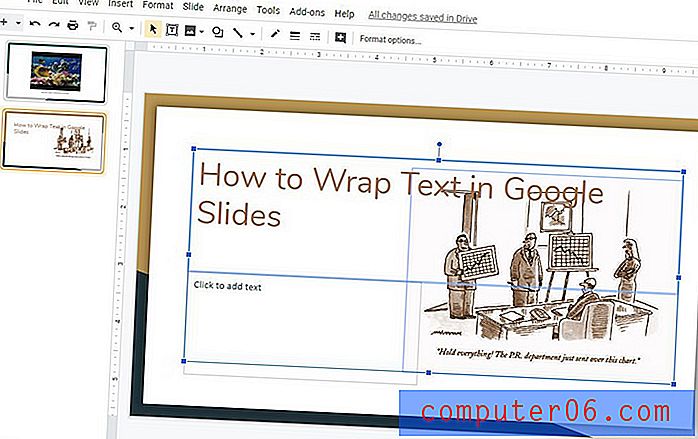So verzögern Sie die Zustellung einer E-Mail in Outlook 2013
Wenn Sie Outlook aus persönlichen oder geschäftlichen Gründen täglich verwenden, werden Sie wahrscheinlich die Anzahl der Funktionen zu schätzen wissen, die es gegenüber standardmäßigen webbasierten E-Mails bietet. Eine wichtige Funktion, die Sie möglicherweise noch nicht verwendet haben, ist die Möglichkeit, die E-Mail-Zustellung zu verzögern. Dies ist von Vorteil, wenn Sie bereits eine E-Mail geschrieben haben, aber bis zu einem bestimmten Zeitpunkt warten müssen, um sie zu senden. Ich finde dies besonders nützlich, wenn ich zu dem Zeitpunkt, an dem die E-Mail gesendet werden muss, von meinem Computer entfernt sein muss. Wenn Sie also einen Grund gefunden haben, warum Sie die Zustellung einer Nachricht in Outlook 2013 möglicherweise bis zu einem bestimmten Zeitpunkt verzögern müssen, können Sie die folgenden Schritte ausführen.
Planen Sie die E-Mail-Zustellung in Outlook 2013
Wenn Sie die Zustellung verzögern, müssen Sie unbedingt beachten, dass Outlook geöffnet sein muss, um die E-Mail senden zu können. Wenn Sie Outlook vor dem Zeitpunkt schließen, zu dem Sie die Zustellung der E-Mail geplant haben, wird diese erst beim nächsten Öffnen von Outlook gesendet.
Schritt 1: Starten Sie Outlook 2013.
Schritt 2: Klicken Sie oben im Fenster auf die Registerkarte Startseite und dann im Abschnitt Neu der Multifunktionsleiste auf die Schaltfläche Neue E-Mail .

Schritt 2: Klicken Sie oben im Nachrichtenfenster auf die Registerkarte Optionen .
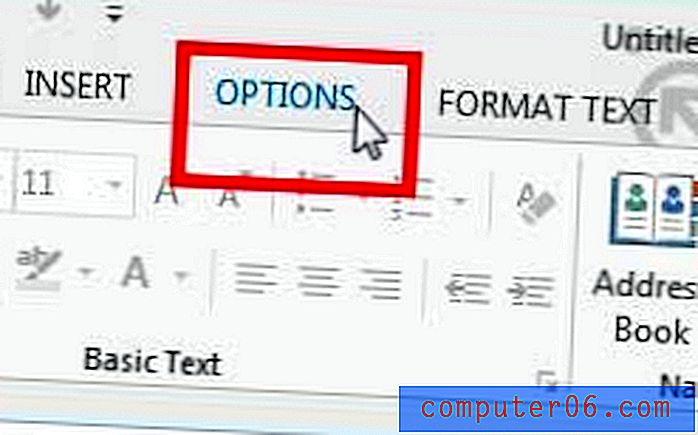
Schritt 3: Klicken Sie im Abschnitt M ore Options des Fensters auf die Schaltfläche Delay Delivery .
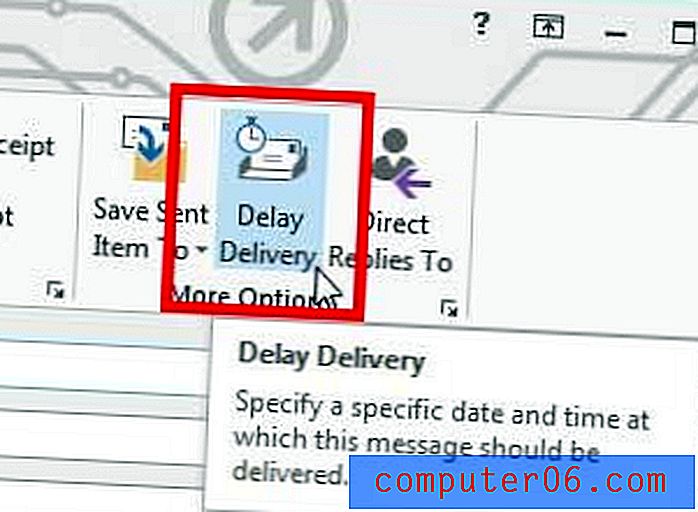
Schritt 4: Aktivieren Sie das Kontrollkästchen links neben Vorher nicht liefern im Abschnitt Lieferoptionen des Fensters.
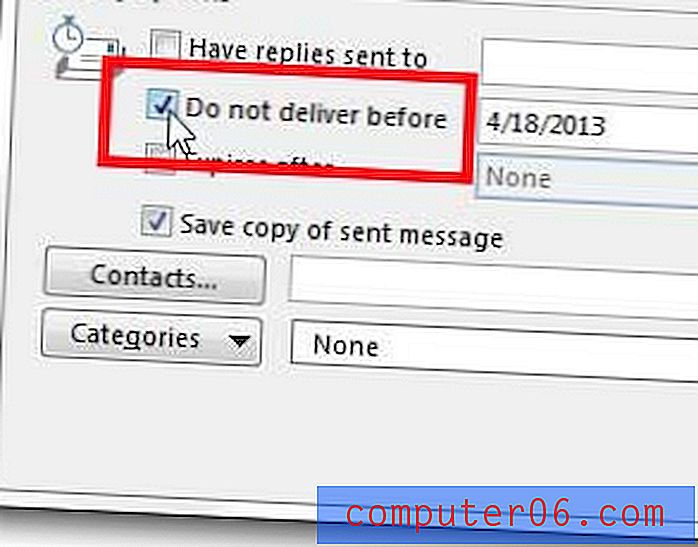
Schritt 5: Wählen Sie das Datum und die Uhrzeit aus, zu der die E-Mail gesendet werden soll.
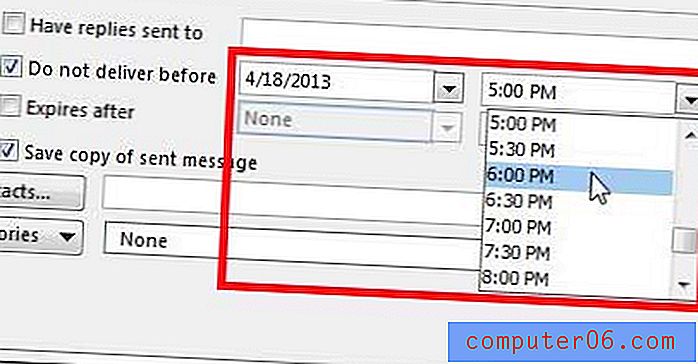
Schritt 6: Klicken Sie auf die Schaltfläche Schließen . Sie werden feststellen, dass die Schaltfläche " Lieferung verzögern" danach blau bleibt.
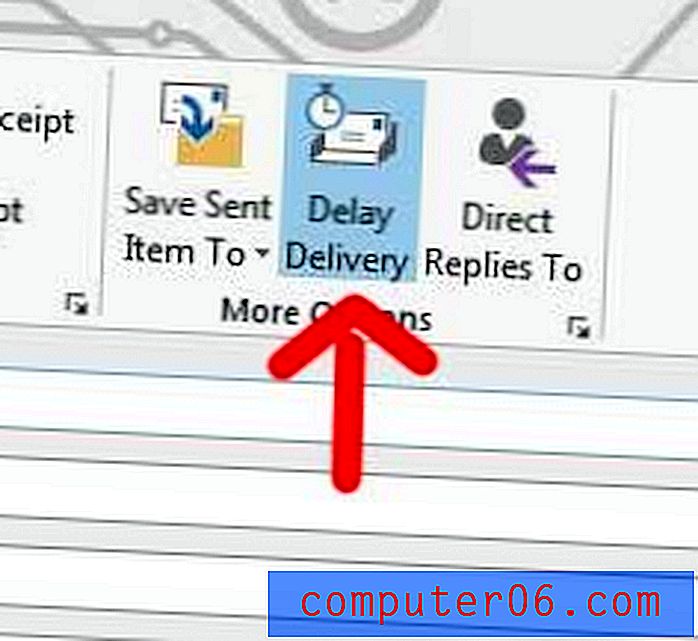
Schritt 7: Geben Sie alle Details für die E-Mail ein und klicken Sie auf die Schaltfläche Senden .
Die E-Mail bleibt dann bis zu dem von Ihnen angegebenen Zeitpunkt in Ihrem Postausgang. Denken Sie auch hier daran, dass Outlook zu dem von Ihnen angegebenen Zeitpunkt geöffnet sein muss, damit die E-Mail gesendet werden kann.
Wir haben bereits darüber geschrieben, wie die Lieferung auch in Outlook 2010 verzögert werden kann.
Das Einrichten von E-Mails auf einem iPad Mini ist eine hervorragende Möglichkeit, auf Ihre E-Mails zuzugreifen, ohne einen Computer öffnen zu müssen. Klicken Sie hier, um mehr über das iPad Mini zu erfahren oder Bewertungen von Besitzern zu lesen.